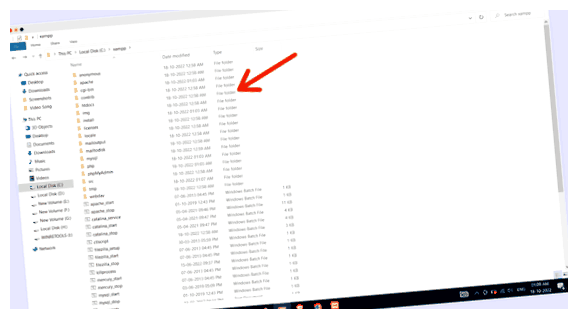WordPress является самым популярным инструментом для создания и управления веб-сайтами. Он обладает удобным интерфейсом и множеством возможностей, которые делают его идеальным выбором для начинающих и опытных веб-разработчиков.
Если вы работаете на операционной системе Windows и хотите установить WordPress на свой компьютер, мы предоставляем вам подробное руководство. Следуя этим шагам, вы сможете быстро и легко запустить свой веб-сайт на своем локальном компьютере.
Шаг 1: Установить локальный веб-сервер
Первым шагом в установке WordPress на Windows является установка локального веб-сервера, такого как XAMPP или WampServer. Эти программы позволяют создать локальное окружение для разработки и тестирования веб-сайтов.
Примечание: перед установкой проверьте совместимость с вашей операционной системой.
Шаг 2: Скачать и установить WordPress
После установки веб-сервера перейдите на официальный сайт WordPress и скачайте последнюю версию CMS. Затем распакуйте архив и скопируйте содержимое в директорию веб-сервера.
Примечание: убедитесь, что у вас есть доступ к интернету, чтобы загрузить файлы WordPress.
Мы рекомендуем создать отдельную папку для вашего сайта, чтобы избежать возможных конфликтов с другими проектами.
- Подготовка к установке WordPress на Windows:
- Изучение требований системы
- Установка необходимых программ и компонентов
- 1. Веб-сервер
- 2. PHP
- 3. MySQL
- Загрузка и установка WordPress:
- Шаг 1: Загрузка WordPress с официального сайта
- Шаг 2: Распакуйте архив с WordPress
- Шаг 3: Переместите папку WordPress на свой сервер
- Шаг 4: Создайте базу данных и пользователя
- Шаг 5: Перейдите к установке WordPress
- Загрузка последней версии WordPress
- Вопрос-ответ:
- Можно ли установить WordPress на Windows?
- Какую программу нужно использовать для установки WordPress на Windows?
- Какая версия Windows подходит для установки WordPress?
- Что такое локальный сервер и зачем он нужен для установки WordPress?
- Какие преимущества установки WordPress на Windows?
- Как установить WordPress на Windows?
Подготовка к установке WordPress на Windows:
Перед установкой WordPress на операционной системе Windows необходимо выполнить ряд предварительных шагов:
| Шаг | Описание |
| 1 | Скачать и установить веб-сервер, например, Apache или Nginx. |
| 2 | Установить PHP и настроить его для работы с выбранным веб-сервером. |
| 3 | Создать базу данных MySQL или MariaDB для хранения данных WordPress. |
| 4 | Скачать последнюю версию WordPress с официального сайта. |
| 5 | Распаковать архив с WordPress в директорию веб-сервера, например, в папку «htdocs». |
| 6 | Переименовать файл «wp-config-sample.php» в «wp-config.php». |
| 7 | Открыть файл «wp-config.php» и указать параметры доступа к базе данных. |
| 8 | Открыть веб-браузер и ввести адрес локального веб-сервера с указанием директории WordPress. |
| 9 | Произвести установку WordPress, следуя инструкциям на экране. |
| 10 | Завершить установку, создав учетную запись администратора и войти в панель управления WordPress. |
После завершения всех предварительных шагов, WordPress будет полностью установлен на операционной системе Windows и готов к использованию.
Изучение требований системы
Перед установкой WordPress на Windows необходимо убедиться, что ваша система соответствует его требованиям. Вот список минимальных системных требований для установки WordPress:
| Операционная система | Windows 7 или более поздняя версия |
| Сервер | Apache или Nginx |
| Веб-сервер Apache | Версия 2.2.15 или более поздняя |
| Веб-сервер Nginx | Версия 1.4 или более поздняя |
| Язык программирования | PHP 5.6 или более поздняя версия |
| База данных | MySQL версии 5.6 или выше, или MariaDB версии 10.0 или выше, или Microsoft SQL Server версии 2008 R2 или выше, или Oracle версии 11.2 или выше |
Если ваша система соответствует этим требованиям, вы можете переходить к следующему шагу — установке WordPress.
Установка необходимых программ и компонентов
Перед установкой WordPress на Windows необходимо убедиться, что на вашем компьютере установлены все необходимые программы и компоненты. В противном случае, установка может быть неполной или вообще не выполнена.
1. Веб-сервер
Первым шагом необходимо установить веб-сервер. Мы рекомендуем использовать веб-сервер Apache, так как он широко используется и хорошо поддерживается сообществом. Для установки Apache на Windows вы можете воспользоваться пакетным установщиком XAMPP или WAMP.
2. PHP
WordPress написан на языке программирования PHP, поэтому для его работы необходимо установить PHP. Вы можете скачать последнюю версию PHP с официального сайта и установить ее на ваш компьютер.
3. MySQL
WordPress использует базу данных MySQL для хранения всех данных. Поэтому перед установкой WordPress вам потребуется установить и настроить MySQL сервер. Вы можете воспользоваться пакетным установщиком XAMPP или WAMP, которые уже включают в себя MySQL базу данных.
После установки всех необходимых программ и компонентов вы будете готовы к установке WordPress на ваш компьютер с операционной системой Windows.
Загрузка и установка WordPress:
Процесс загрузки и установки WordPress на Windows состоит из нескольких шагов. Следуйте инструкциям ниже:
Шаг 1: Загрузка WordPress с официального сайта
Перейдите на официальный сайт WordPress (https://ru.wordpress.org/) и нажмите на кнопку «Скачать WordPress». Затем сохраните загруженный файл на вашем компьютере в удобное для вас место.
Шаг 2: Распакуйте архив с WordPress
Распакуйте архив скачанного файла WordPress с помощью программы для архивации, такой как WinRAR или 7-Zip. После распаковки вы получите папку с именем «wordpress».
Шаг 3: Переместите папку WordPress на свой сервер
Откройте проводник Windows и найдите директорию, в которой у вас установлен сервер (например, «htdocs» для сервера Apache). Перетащите папку «wordpress» из предыдущего шага в эту директорию. Теперь содержимое папки «wordpress» должно находиться внутри папки вашего сервера.
Шаг 4: Создайте базу данных и пользователя
Откройте программу управления базами данных, такую как phpMyAdmin, и создайте новую базу данных для вашего сайта WordPress. Затем создайте нового пользователя и предоставьте ему все необходимые привилегии для работы с этой базой данных.
Шаг 5: Перейдите к установке WordPress
Откройте веб-браузер и введите адрес вашего локального сервера, за которым следует путь до папки «wordpress» (например, http://localhost/wordpress). Вы попадете на страницу установки WordPress.
Следуйте инструкциям на экране, вводите необходимую информацию, такую как название сайта, имя пользователя, пароль и данные доступа к базе данных, которую вы создали на предыдущем шаге.
После заполнения всех полей нажмите кнопку «Установить WordPress». После этого WordPress автоматически создаст необходимые таблицы в базе данных и установит ваш сайт.
Поздравляю, у вас теперь установлен WordPress на вашем компьютере с операционной системой Windows!
Загрузка последней версии WordPress
Прежде чем установить WordPress на Windows, вам необходимо загрузить последнюю версию WordPress с официального сайта. Следуйте этим шагам, чтобы загрузить и сохранить файл установки WordPress на ваш компьютер:
|
Теперь вы готовы перейти к следующему шагу: установке WordPress на вашу систему Windows.
Вопрос-ответ:
Можно ли установить WordPress на Windows?
Да, можно установить WordPress на Windows. Существует несколько способов установки WordPress на Windows, включая использование программ установки, ручную установку и использование виртуальных серверов.
Какую программу нужно использовать для установки WordPress на Windows?
Для установки WordPress на Windows вы можете использовать программу установки, такую как XAMPP или WAMP. Эти программы предоставляют легкий способ установить и настроить локальный сервер, который позволяет запускать WordPress на вашей машине.
Какая версия Windows подходит для установки WordPress?
WordPress может быть установлен на Windows 7, 8 или 10. Важно убедиться, что ваша версия Windows соответствует требованиям WordPress и предоставляет необходимые функциональные возможности для запуска сервера и базы данных.
Что такое локальный сервер и зачем он нужен для установки WordPress?
Локальный сервер — это сервер, работающий на вашем компьютере и предоставляющий среду для запуска и разработки веб-приложений, таких как WordPress. Локальный сервер не доступен через Интернет и используется только для разработки и тестирования.
Какие преимущества установки WordPress на Windows?
Установка WordPress на Windows позволяет вам разработать и тестировать свой веб-сайт локально, без необходимости публикации его в Интернете. Это удобно для разработчиков, которые хотят проверить свои изменения перед обновлением рабочего веб-сайта, а также для изучения и тестирования функций WordPress.
Как установить WordPress на Windows?
Для установки WordPress на Windows вам понадобится создать веб-сервер, установить PHP и базу данных MySQL, и загрузить файлы WordPress на свой сервер. Затем вы должны будете запустить процесс установки, следуя инструкциям на экране. После этого вы сможете настроить и настроить свой сайт WordPress.